إصلاح مشاكل قبول دعوة إلى حفلة Xbox
تم تطوير Xbox وامتلاكه بواسطة Microsoft ، وهو عبارة عن وحدة تحكم ألعاب شهيرة يمكن توصيلها لعرض الوسائط. مع أكثر من وحدات تحكم من الجيل الرابع ، أنشأ Xbox بالتأكيد شريطًا في صناعة الألعاب عبر الإنترنت.

ليس ذلك فحسب ، بل بفضل ميزاته مثل الدردشات الجماعية ، أصبح من الملائم جدًا للاعبين التسكع والدردشة عبر الإنترنت.
قم بدعوة أصدقائك إلى مجموعة Xbox للدردشة أثناء تشغيل لعبة أو مشاهدة عرض على Xbox. لبدء محادثة جماعية، يجب أن يكون لديك أو لدى شخص ما على الجهاز الذي تستخدمه اشتراك Xbox Live Gold أو Xbox Game Pass Ultimate.
كيفية إصلاح مشكلات قبول دعوة إلى حفلة Xbox
- قد تكون التكوينات غير الصحيحة هي سبب عدم عمل الدردشة الجماعية ودعوات الألعاب على جهاز Xbox.
- سبب آخر يمكن أن يكون اتصال كابل غير محكم. من الممكن أيضًا أن تكون الكابلات الخاصة بك بالية.
- قد يكون تقييد ميزات المشاركة وإعدادات الخصوصية لوحدة التحكم الخاصة بك سببًا آخر للتسبب في عدم عمل مجموعة Xbox Live.
- يأتي أحد الأسباب الأخيرة لعدم عمل الدردشة الجماعية أيضًا من مشكلات الخادم. إذا كان خادم Xbox الخاص بك معطلاً ، فيمكنه مقاطعة الدردشة.
- يمكن أن تكون مشكلة ميزة دردشة Xbox الخاصة بك بسبب أي من الأسباب المذكورة أعلاه ، لذلك يُنصح بتجربة كل طريقة مذكورة بطريقة منظمة أدناه لحل المشكلة بسرعة.
ملاحظة: تنطبق الطرق التالية على كل من Xbox One و Xbox Series.
الطريقة 1: استكشاف الأخطاء وإصلاحها الأساسية
ستساعدك خطوات استكشاف الأخطاء وإصلاحها الأساسية القادمة على إصلاح مشكلة عدم عمل حفلة Xbox Live دون الدخول في طرق معقدة.
الطريقة 1 أ: تحقق من حالة خوادم Xbox
أول الأشياء أولاً ، قبل القفز إلى طرق أكثر تعقيدًا وشاملة ، يجب عليك التحقق من تعطل خوادم Xbox. إنه سبب نادر لعدم عمل حفلة Xbox Live ولكن ليس السبب الذي يجب استبعاده. لذلك ، تحقق من صفحة حالة Xbox لمعرفة ما إذا كانت الخدمة متصلة بالإنترنت وتعمل.
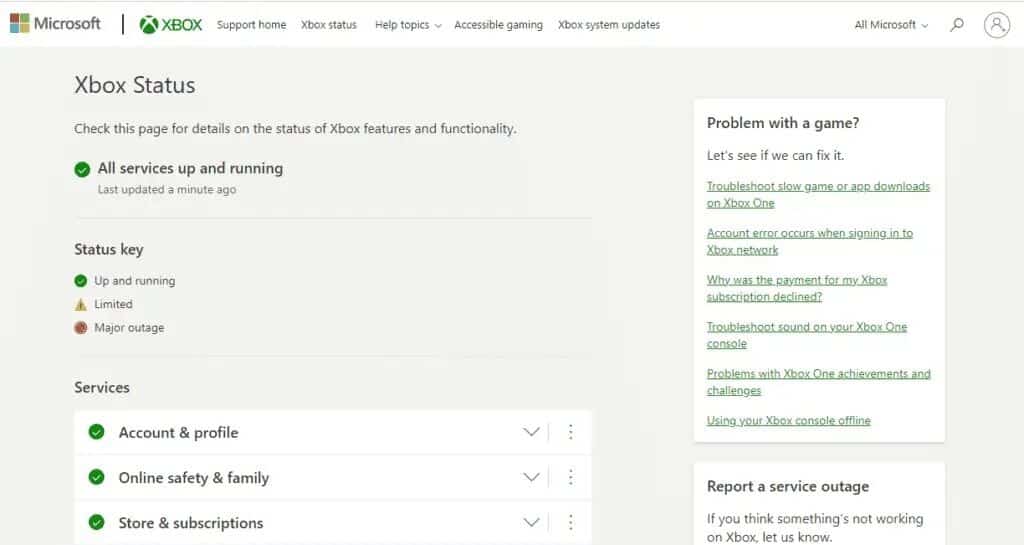
الطريقة 1 ب: فحص الميكروفون
سبب آخر بسيط ولكنه تم تخطيه تمامًا هو اتصال الميكروفون. في بعض الأحيان ، قد لا يكون الميكروفون متصلًا بشكل صحيح بوحدة التحكم ، مما قد يتسبب في عدم سماع الصوت. لذا ، تحقق من الميكروفون لاستبعاد هذا الاحتمال.

الطريقة 1 ج: تحقق من سرعة الشبكة
يمكن أن تؤثر سرعة الشبكة أيضًا على تجربة الدردشة الجماعية. نظرًا لكونه بطيئًا أو ضعيفًا ، يمكن أن يعطل ميزة الدردشة. لذلك ، تأكد من أن الحد الأدنى لسرعة الشبكة الخاصة بك لتشغيل Xbox Live هو 3 ميجابت في الثانية للتنزيل و 0.5 ميجابت في الثانية حتى يعمل التحميل.
1. اضغط على زر Xbox في وحدة التحكم الخاصة بك وافتح الملف الشخصي والنظام.
2. حدد الإعدادات.
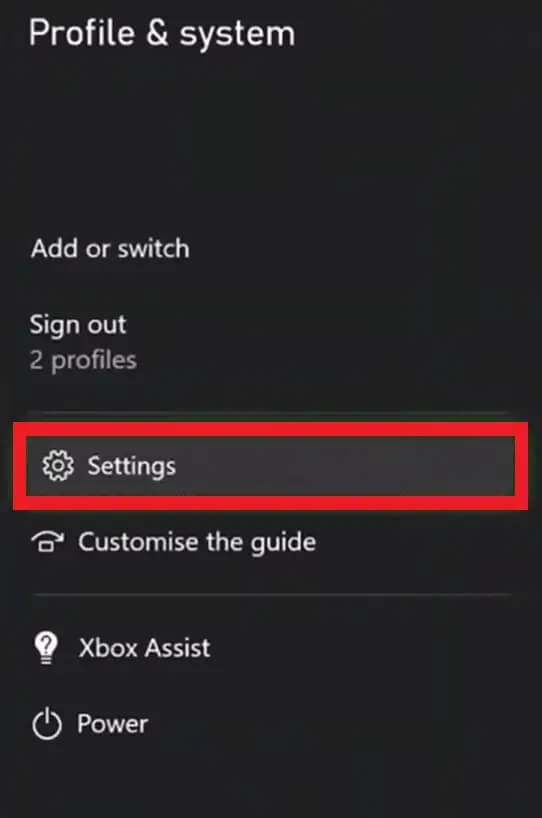
3. في علامة التبويب عام ، حدد إعدادات الشبكة.
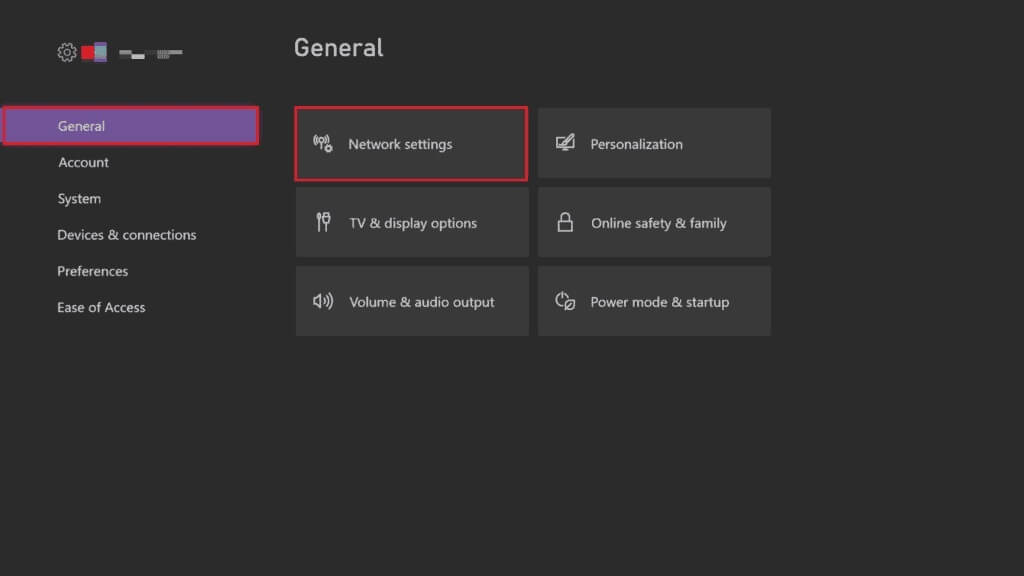
4. اختر تحديد سرعة الشبكة والإحصاءات.
سيساعدك الاختبار على التحقق من اتصالك ومعرفة ما إذا كان قويًا بما يكفي لتشغيل Xbox Live.
الطريقة 2: ضمان اتصال مستقر
يمكن أن تبطئ الاتصالات المتعددة المتصلة باتصال النطاق العريض لديك وتتسبب في عدم عمل مجموعة Xbox Live. لذلك ، تأكد من أن لديك اتصالاً مستقرًا بسرعة تزيد عن 6 ميجا بايت.
1. افتح الملف الشخصي والنظام بالضغط على زر Xbox.

2. في الملف الشخصي والنظام ، اختر الإعدادات.
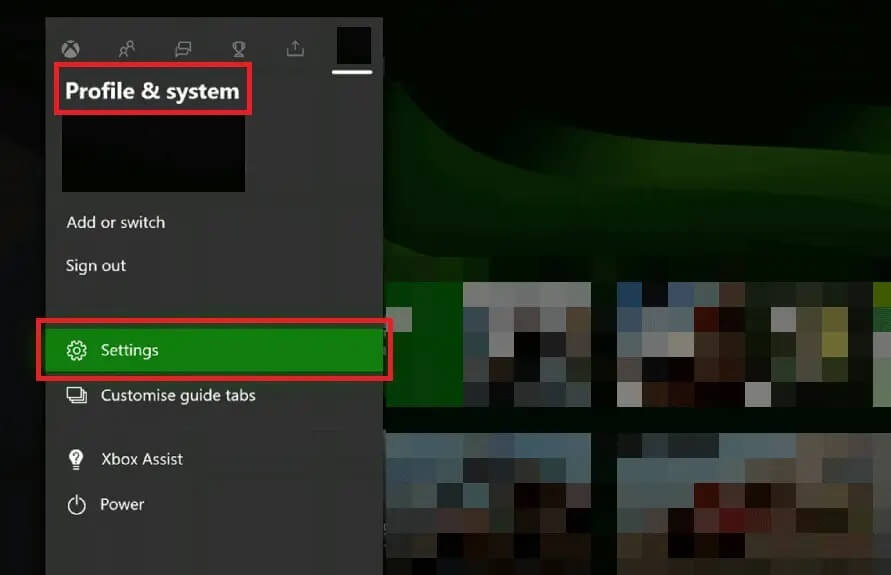
3. في علامة التبويب عام ، حدد إعدادات الشبكة.
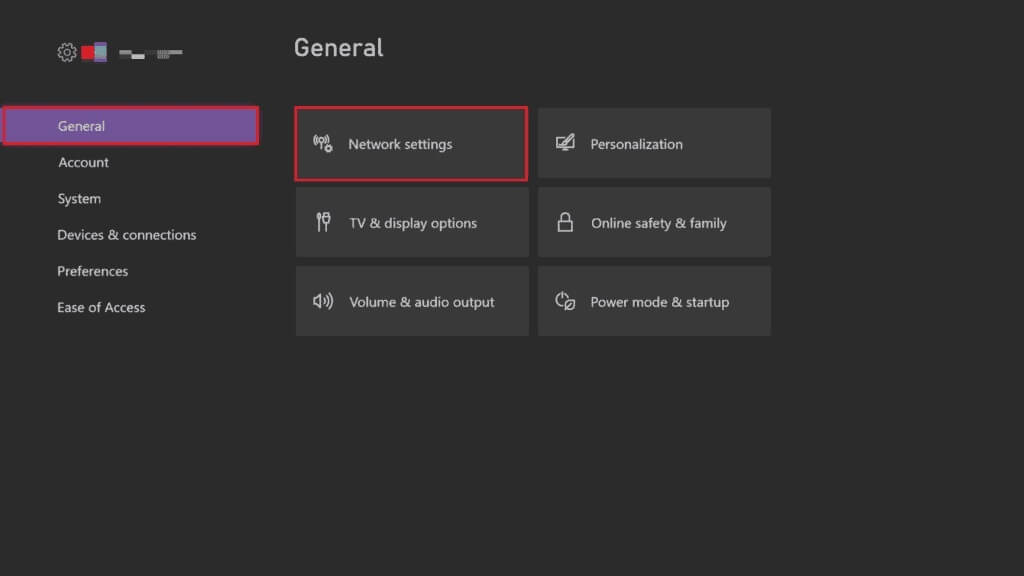
4. بعد ذلك ، اختر إعدادات متقدمة.
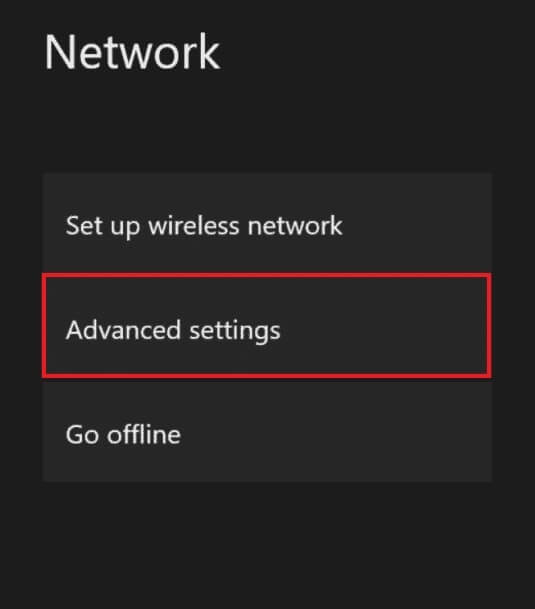
5. حدد إعدادات IP وتحقق من سرعة اتصال النطاق العريض.
ملاحظة: يمكنك أيضًا ضبط إعدادات IP يدويًا للحصول على اتصال ثابت ثم تكرارها مع إعدادات DNS.
الطريقة 3: تحقق من نوع NAT
تساعد ترجمة عنوان الشبكة أو NAT في ترجمة عناوين IP العامة إلى عناوين خاصة. يمكن أن يساعدك التحقق من نوع NAT على جهاز Xbox في تسوية مشكلات قبول دعوة إلى مجموعة Xbox. إذا كان نوع NAT لديك معتدلًا أو مغلقًا ، فقد يكون هذا هو سبب عدم عمل الدردشة الجماعية. اتبع الخطوات التالية لحل مشكلة دعوة Xbox المتأخرة:
1. افتح My Games and Apps على جهاز Xbox One الخاص بك.
2. في الإعدادات ، حدد عام ، ثم اختر إعدادات الشبكة.

3. حدد اختبار نوع NAT.
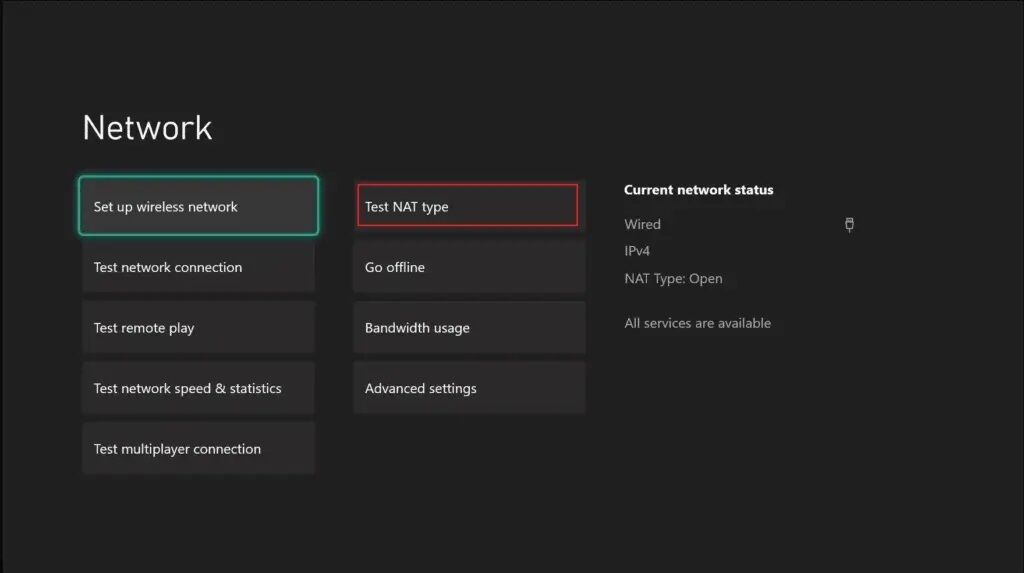
4. بعد اكتمال الاختبار ، اختر متابعة إذا كان نوع NAT الخاص بك مفتوحًا.
الطريقة 4: التحقق من حجم محادثة المجموعة
يمكن أن تحدث مشكلات طرف Xbox One أيضًا إذا تم ضبط حجم الدردشة الجماعية لديك على صفر مقاطعة لك من إجراء محادثة مع أصدقائك. وبالتالي ، تأكد من التحقق من إعدادات الصوت الخاصة بالدردشة الجماعية.
1. اضغط على زر Xbox لفتح الأطراف والدردشات.
2. افتح الدردشة الجماعية وحدد كل شخص للتحقق من حجم الصوت.
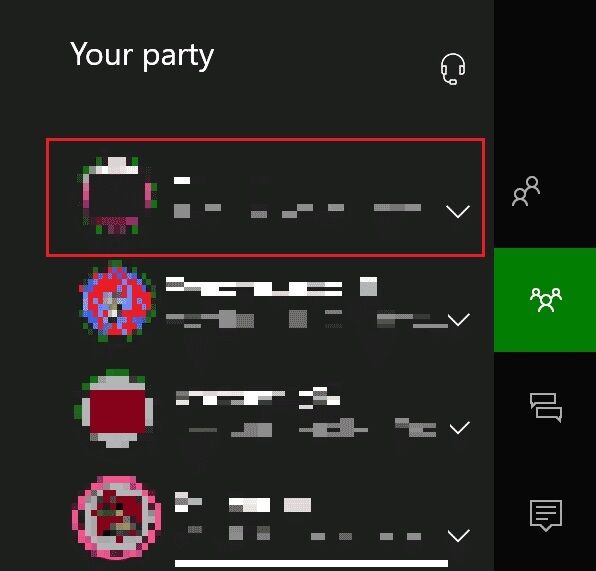
3. حرك شريط الصوت إلى الحد الأقصى.
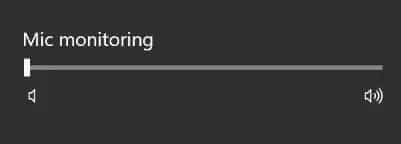
الطريقة 5: تغيير إعدادات الخصوصية
يمكن أن تنجم دعوات Xbox التي لا تعمل أيضًا عن تكوين إعدادات غير صحيح ، مما قد يؤدي إلى تعطيل دعوة اللاعبين الآخرين إلى اللعبة أو عدم القدرة على الدردشة. لذلك ، قم بتعديل بعض إعدادات الخصوصية لحل المشكلة.
1. اضغط على زر Xbox في وحدة التحكم لفتح الملف الشخصي والنظام.

2. حدد الإعدادات.
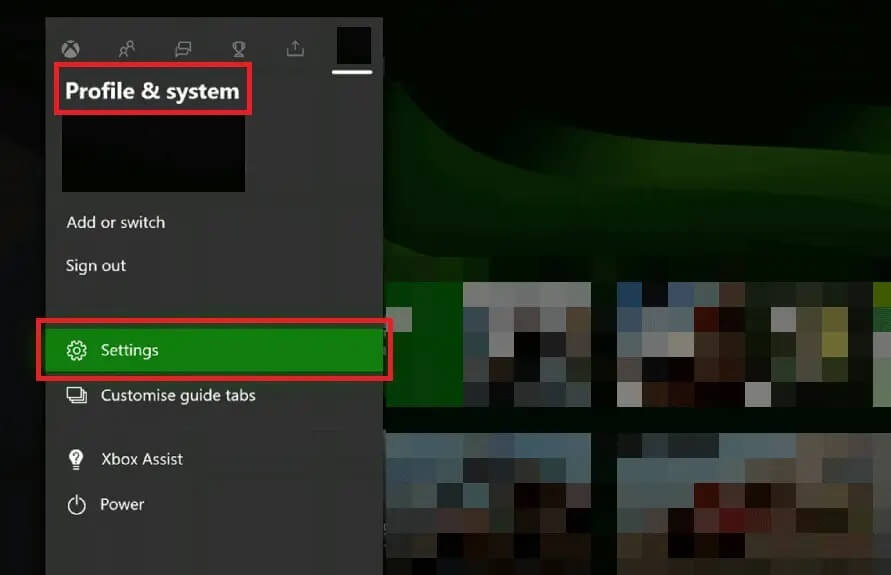
3. اختر حساب فيه.
4. حدد الخصوصية والأمان عبر الإنترنت.
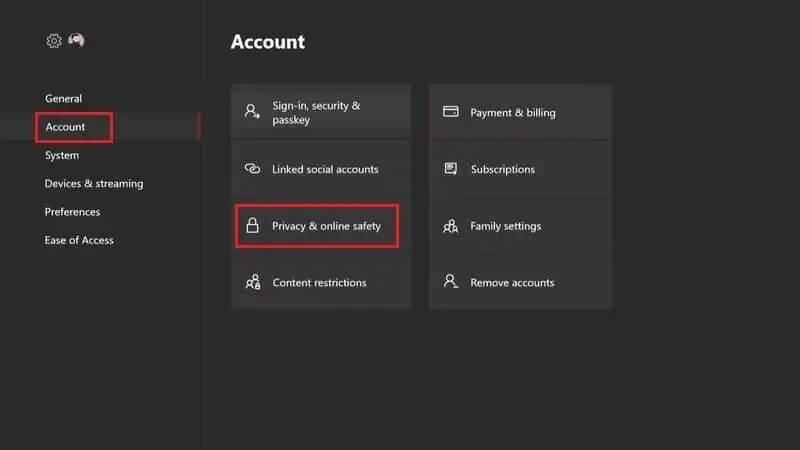
5. الآن ، حدد عرض التفاصيل والتخصيص.
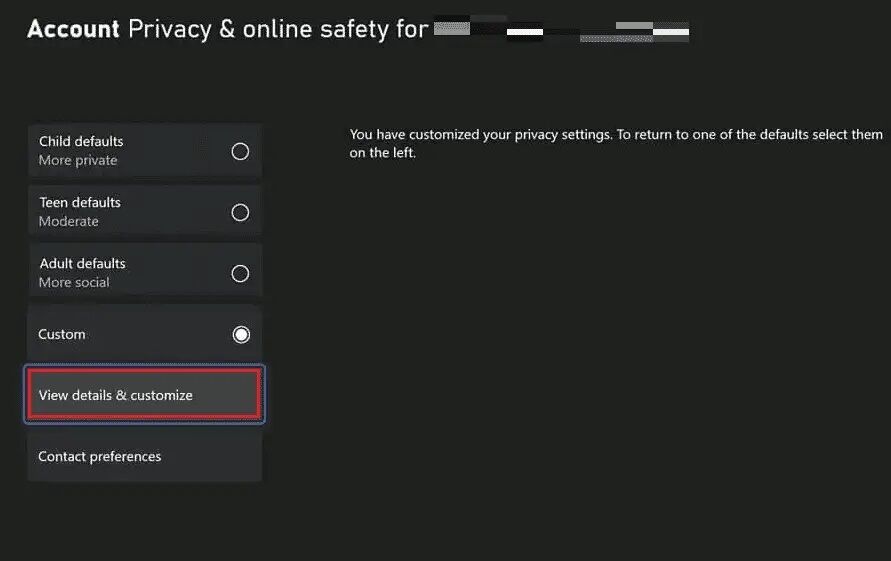
6. حدد خيار الاتصال بالصوت والنص.
7. أخيرًا ، حدد الجميع.
ملاحظة: يمكنك اختيار أصدقاء محددين حسب تفضيلاتك.
الطريقة 6: دورة الطاقة وحدة التحكم Xbox
يمكن أيضًا إصلاح مشكلة دعوة Xbox التي لا تعمل عن طريق إعادة تدوير وحدة التحكم Xbox الخاصة بك. ستساعدك الخطوات المذكورة أدناه في نفس الشيء:
1. اضغط مع الاستمرار على زر Xbox في وحدة التحكم لمدة 10 ثوانٍ.
2. افصل الكابلات وأعد توصيلها بوحدة التحكم Xbox الخاصة بك مرة أخرى.
3. قم بتشغيل وحدة تحكم Xbox بالضغط على زر Xbox.

بمجرد تنفيذ الخطوات ، ستظهر شاشة خضراء تشير إلى نجاح دورة الطاقة.
ملاحظة: إذا لم تظهر الشاشة الخضراء ، كرر الخطوات المذكورة أعلاه.
الطريقة 7: إجراء تحديث النظام
إذا لم تنجح الطريقة المذكورة أعلاه في حل مشكلة الدعوات المتأخرة لـ Xbox ، فحاول إجراء تحديث للنظام على جهاز Xbox الخاص بك. لقد ثبت أن هذه الطريقة فعالة جدًا في تحديد مشاكل الدردشة الجماعية. قم بتنفيذ الخطوات التالية لرفض المشكلات المتعلقة بقبول دعوة لمشكلة Xbox خاصة بأحد الأطراف:
1. اضغط على زر Xbox وافتح الدليل.

2. بعد ذلك ، حدد الملف الشخصي والنظام ، متبوعًا بالإعدادات.
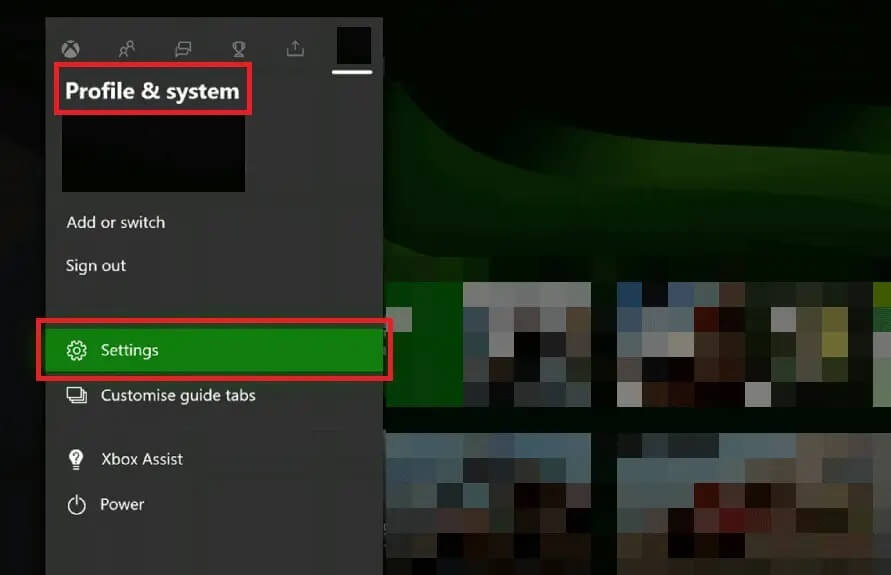
3. في القسم “عام” ، حدد إعدادات الشبكة.

4. اختر إعدادات متقدمة.
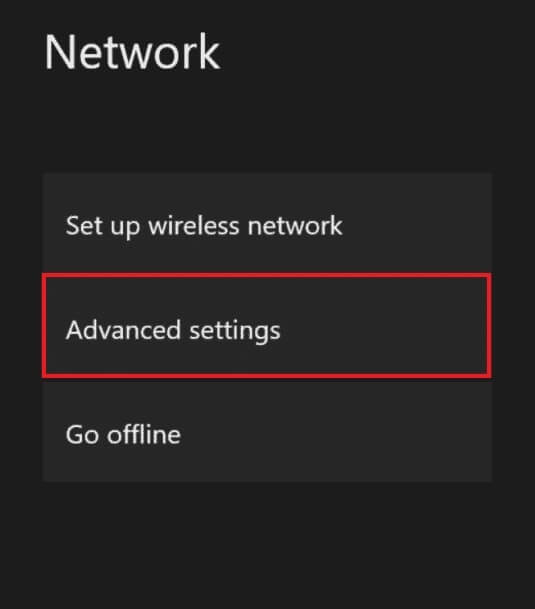
5. اختر خيار عنوان Mac البديل وحدد مسح.
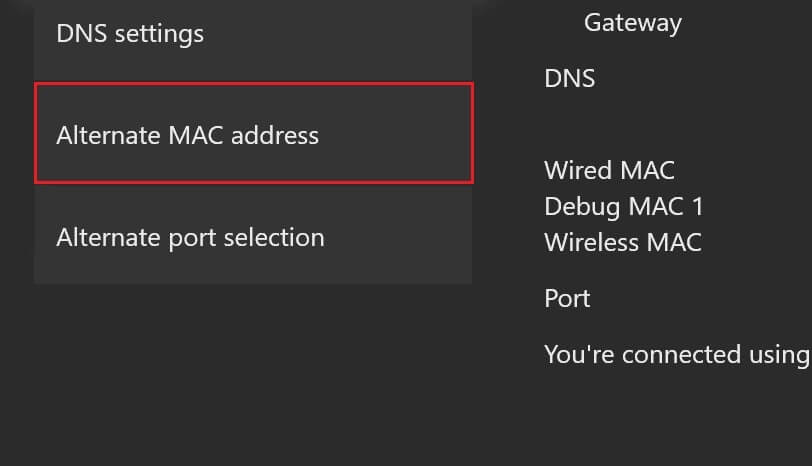
6. أعد تشغيل Wi-Fi لبدء تشغيل Xbox مرة أخرى.
الطريقة 8: إلغاء كتم الصوت أو إلغاء حظر المشغل
هناك أيضًا احتمال أن تكون قد كتمت لاعبًا أو حظرته ، وبالتالي تمنعك من الدردشة الجماعية معهم. في هذه الحالة ، يمكنك حل المشكلة عن طريق إلغاء كتم الصوت أو إلغاء حظره. اتبع الخطوات المذكورة أدناه للحصول على دليل شامل:
1. على جهاز التحكم ، اضغط على زر Xbox.

2. حدد الأطراف والدردشات.
3. قم بتوسيعه لرؤية اللاعبين / الأعضاء.
4. حدد العضو المطلوب الذي تريد إلغاء كتمه.
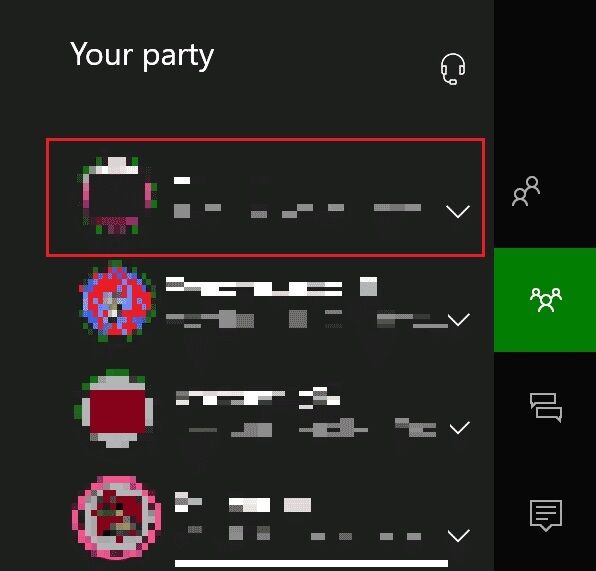
5. حدد خيار إلغاء كتم الصوت.
الطريقة 9: رفع مستوى صوت سماعة الرأس
بالإضافة إلى التحقق من حجم الدردشة الجماعية ، يجب عليك أيضًا التحقق من مستوى صوت سماعة الرأس ، حيث يمكن كتم صوته أو خفضه. يمكن القيام بذلك باستخدام الخطوات الواردة أدناه لحل مشكلات قبول دعوة إلى طرف Xbox:
1. افتح إعدادات Xbox كما فعلت سابقًا.
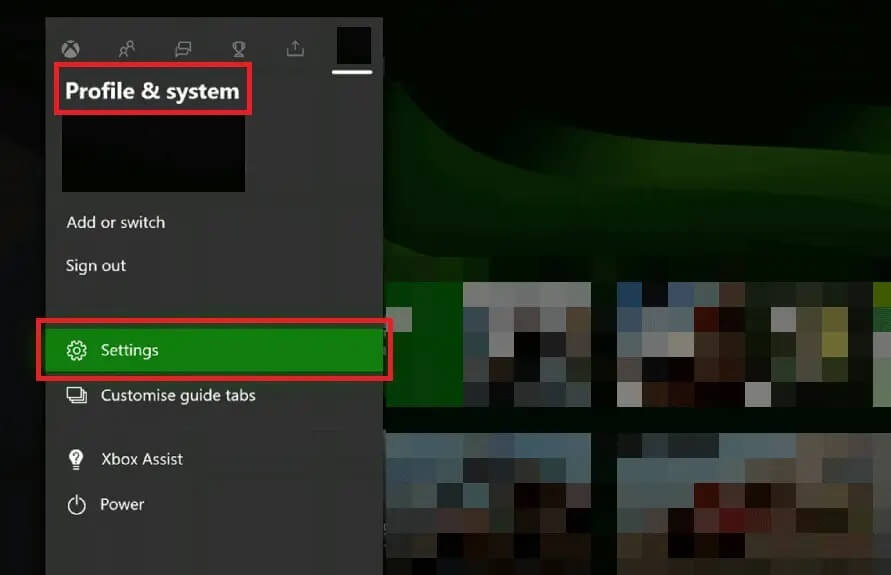
2. حدد الجهاز والوصلات في الجزء الأيمن وحدد الملحقات.
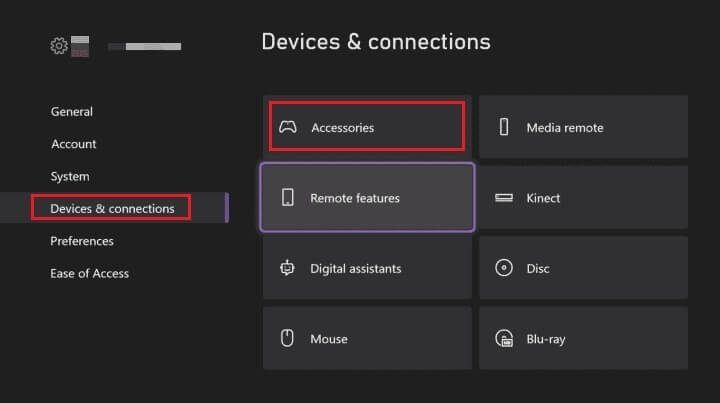
3. حدد أيقونة ثلاثية النقاط وافتح إعدادات وحدة التحكم.
4. حدد الحجم.
5. في الصوت ، ارفع مستوى صوت سماعة الرأس.
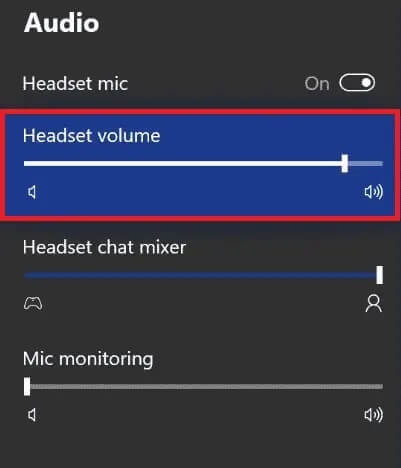
تحقق مما إذا كان قد أصلح مشكلات قبول دعوة لمشكلة Xbox أم لا.
الطريقة 10: تغيير إخراج دردشة المجموعة
يمكنك أيضًا تجربة دعوات Xbox المتأخرة إذا كانت هناك مشكلة في سماعة الرأس الخاصة بك. من المحتمل أن سماعة الرأس الخاصة بك غير قادرة على الاتصال بالجهاز. إذا كانت هذه هي الحالة ، فحاول استخدام مكبرات صوت التلفزيون لاستخدام إخراج الدردشة الجماعية.
1. افتح إعدادات Xbox.
2. حدد علامة التبويب “عام” واختر “حجم وإخراج الصوت”.
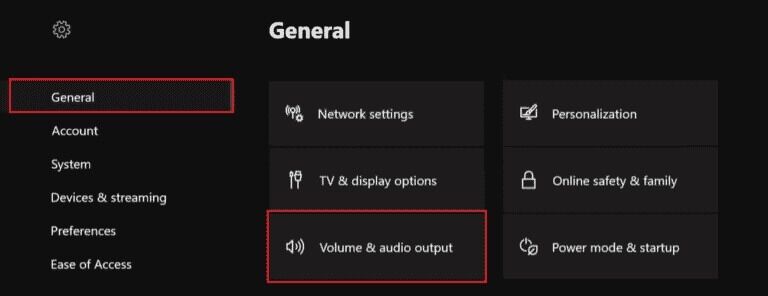
3. حدد إخراج الصوت لدردشة المجموعة.
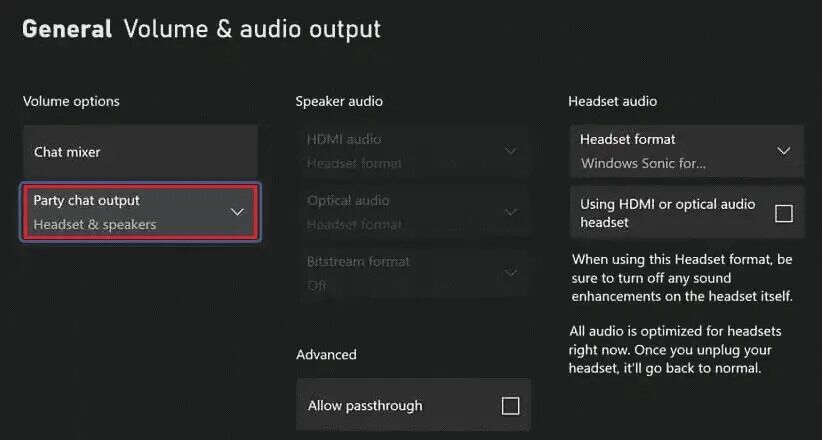
4. حدد سماعة الرأس ومكبرات الصوت.
5. ضبط مستوى الصوت على 10 .
الطريقة 11: ضبط Chat Mixer
إذا كانت الدردشة الجماعية الخاصة بك تعمل بشكل جيد ولا يزال يتعذر عليك سماعها ، فإن ضبط أداة مزج الدردشة هو الحل لمشاكل الدردشة الجماعية المباشرة على Xbox.
1. افتح الإعدادات في Xbox كما فعلت سابقًا.
2. بشكل عام ، افتح حجم الصوت وإخراج الصوت.
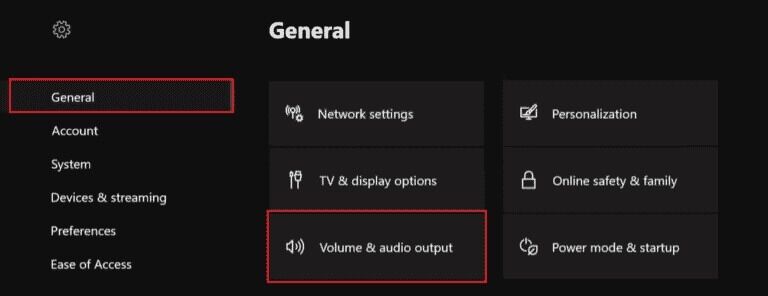
3. حدد خالط صوت الدردشة.
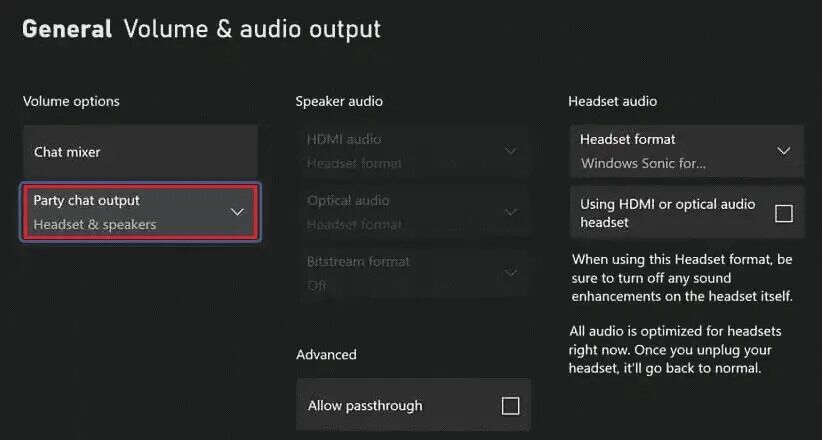
4. حدد الخيار المفضل في خالط الدردشة وتأكد من عدم تمكين خيار كتم صوت جميع الأصوات الأخرى.
الطريقة 12: تفعيل Kinect
إذا كنت تستخدم Kinect للدردشة الجماعية على Xbox الخاص بك ، فربما تكون قد قمت بإيقاف تشغيله ، مما يجعله لا يعمل ويؤدي إلى مشاكل في قبول دعوة إلى مجموعة Xbox. لذلك ، تحتاج إلى تمكينه للحصول على محادثة مجموعة العمل. يمكنك القيام بذلك باتباع الخطوات التالية:
1. قم بتوصيل Kinect مرة أخرى بجهاز Xbox.
2. افتح ملف التعريف والنظام بالضغط على زر Xbox.
3. حدد الإعدادات.
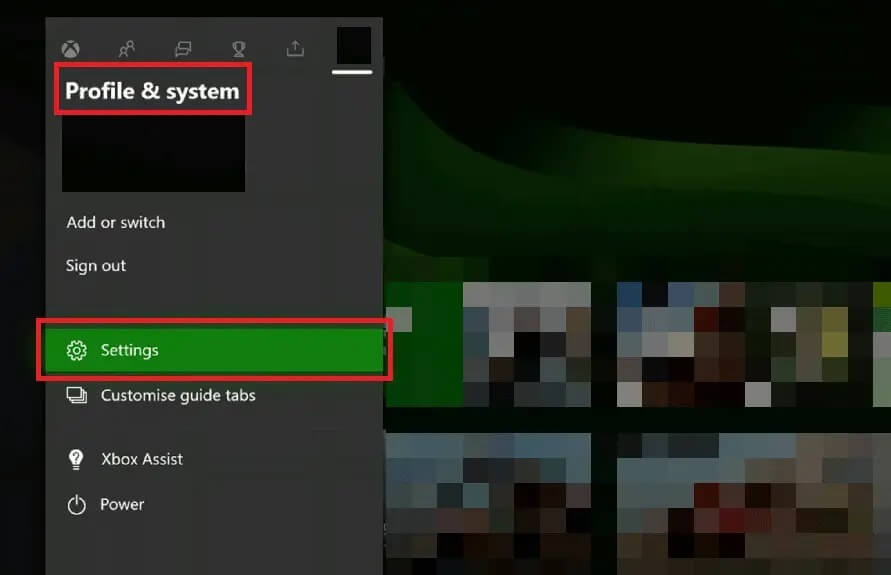
4. حدد الأجهزة والوصلات واختر Kinect.
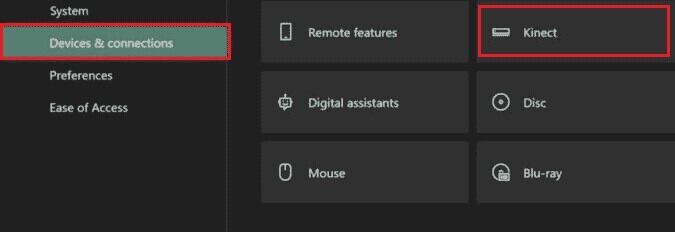
5. ثم قم بتمكينه للدردشة الجماعية.
الطريقة 13: إعادة تعيين وحدة التحكم
الطريقة الأخيرة لحل المشاكل المتأخرة في جهاز Xbox هي إعادة تعيين وحدة تحكم Xbox الخاصة بك. تساعد إعادة التشغيل في استبعاد الأخطاء ، إن وجدت ، في حالة عدم وجود أي مساعدة من الطرق المذكورة أعلاه. لذلك ، اتبع الخطوات أدناه وأعد ضبط جهاز Xbox الخاص بك:
ملاحظة: لن تمحو الخطوات أدناه الألعاب والبيانات من جهاز Xbox الخاص بك.
1. لإعادة الضبط ، اضغط على زر Xbox على وحدة التحكم الخاصة بك.
2. في الإعدادات ، حدد النظام> معلومات وحدة التحكم.
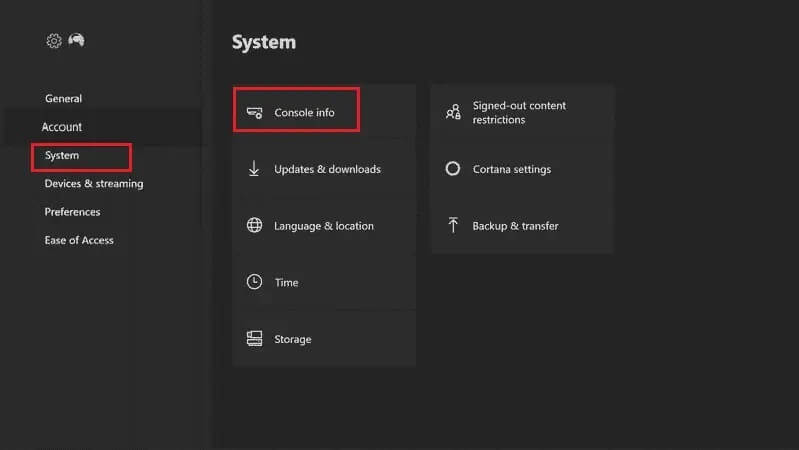
3. حدد إعادة تعيين وحدة التحكم.
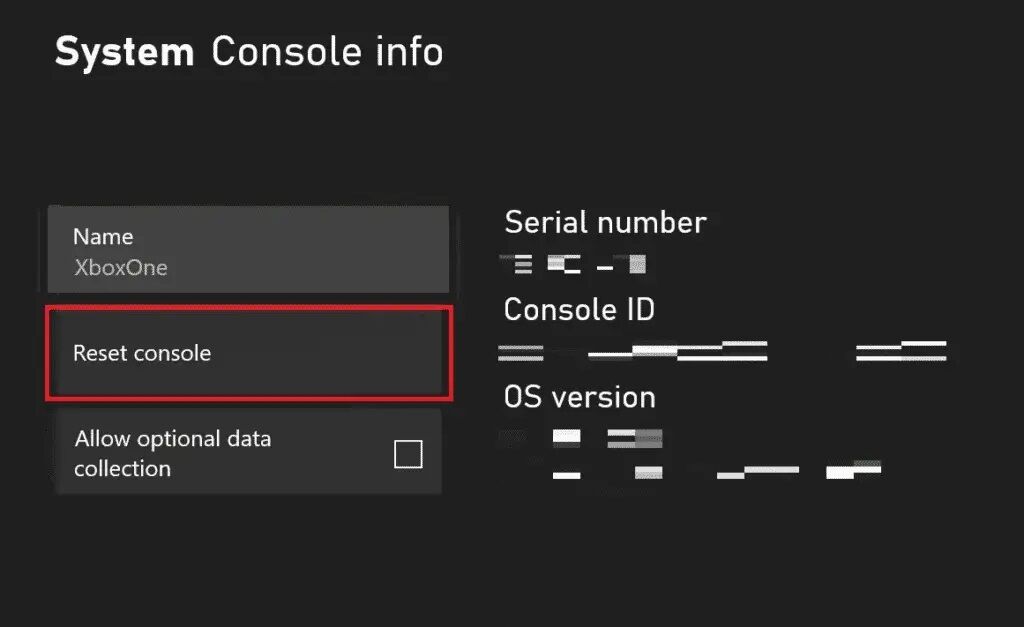
4. حدد الخيار إعادة تعيين تطبيقاتي وألعابي والاحتفاظ بها.
نأمل أن تكون قادرًا على حل المشكلات المتعلقة بقبول دعوة لحفلة تدعو Xbox و Xbox لمشكلة متأخرة بمساعدة هذا الدليل. أخبرنا بأي من الطرق كانت أكثر فائدة بالنسبة لك. لأية استفسارات أخرى أو اقتراحات قيمة ، اترك تعليقًا أدناه. سنكون سعداء بالرد عليك.
